Auf Ihrem Mac können Sie diesen Teil des Bildschirms anpassen, um ihn zu vergrößern oder zu verkleinern, ohne ihn ausblenden zu müssen.
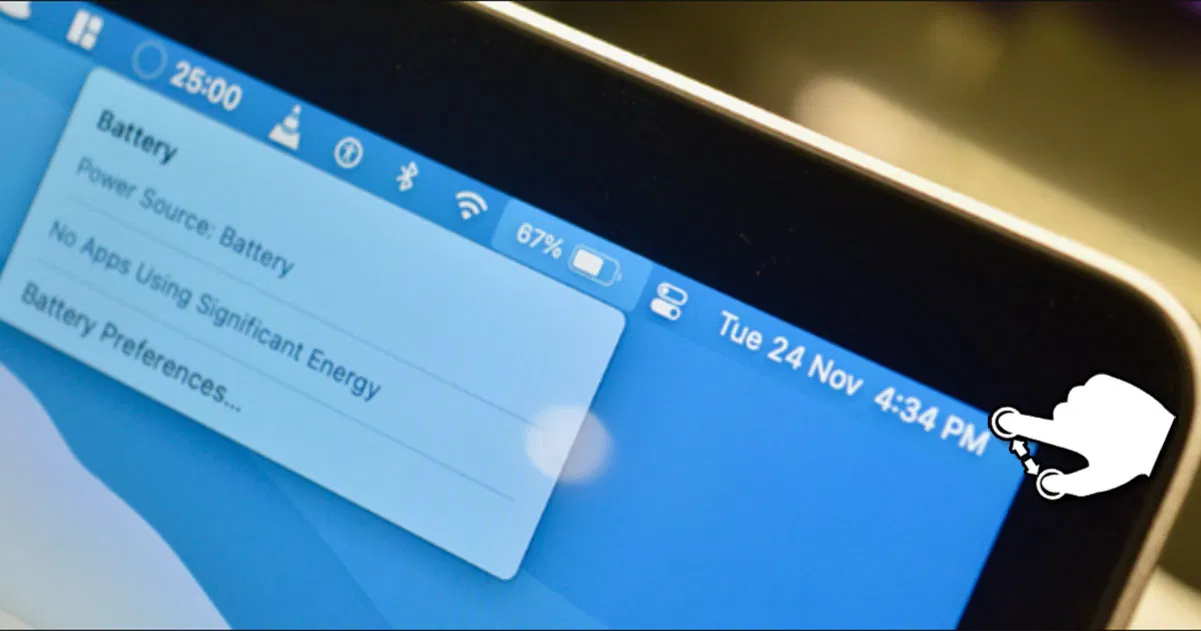
Computerbildschirme werden immer größer und geräumiger, um komfortabler damit arbeiten zu können. Dies beeinträchtigt jedoch die Sichtbarkeit sowohl der Texte als auch der übrigen Elemente. Unter macOS ist das möglichGröße der Menüleiste ändernnach Ihren Wünschen, damit Sie beim Anblick der Buchstaben nicht den Überblick verlieren.
Dabei handelt es sich um kleine Anpassungen im Hinblick auf die Barrierefreiheit, die Apple im Betriebssystem beibehält. Es ist normal, dass Sie sie nicht sehen, da Sie viel suchen müssen oder ein sehr fortgeschrittener macOS-Benutzer sein müssen, um diese Option zu kennen. Es ist sehr einfach zu ändern, sodass es jeder tun kann. Von Ihrem Mac aus können Sie diesen Teil des Bildschirms anpassen, um ihn zu vergrößern oder zu verkleinern, ohne dass dies erforderlich istMac-Symbole ausblenden.
Was enthält die Menüleiste?
Wie Sie sich vorstellen können, ist es die dünne Leiste, die den gesamten oberen Teil des Bildschirms einnimmt. Dort können Sie auf verschiedene Tools und Ordner zugreifen und auch den Status des Geräts sehen, entweder in Bezug auf Leistung oder Konnektivität.
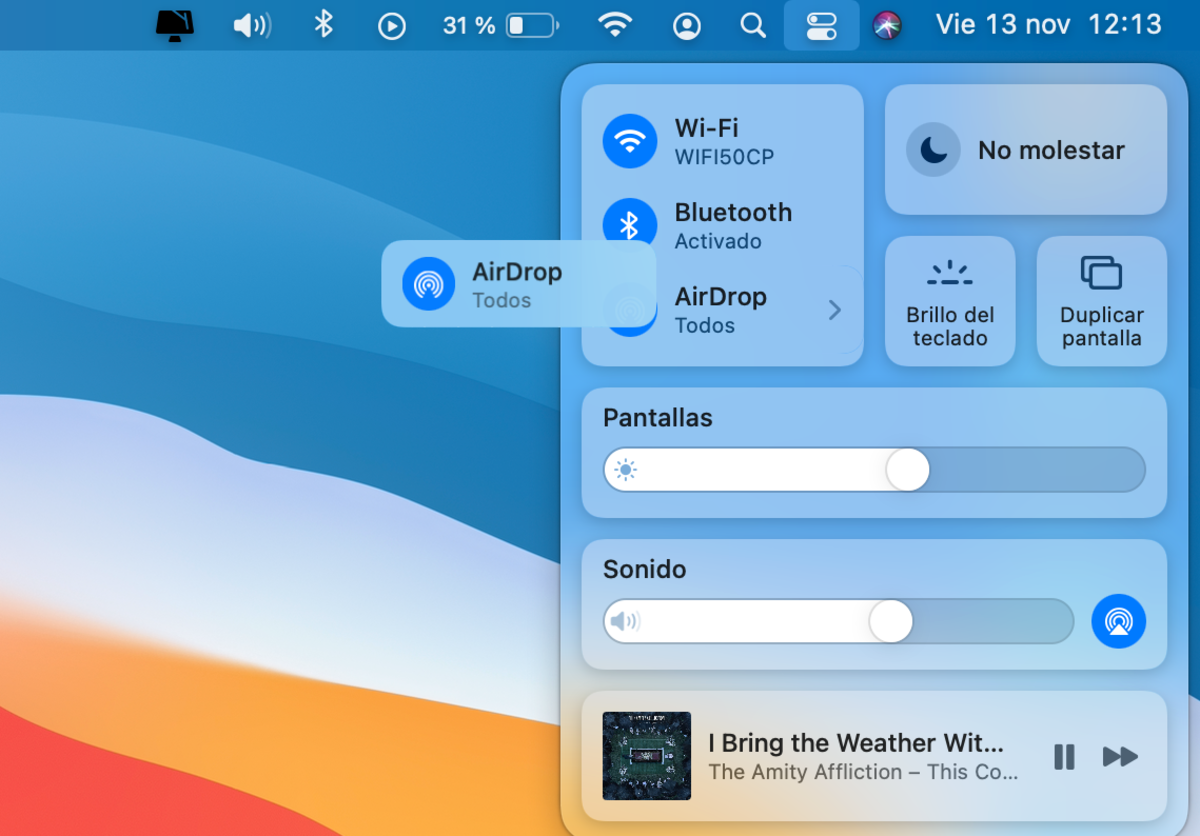
Mit macOS Big Sur können wir häufig verwendete Steuerelemente an die Menüleiste anpinnen und haben sie so noch näher zur Hand.
Sie können die Symbole und Menüs in der Menüleiste verwenden, um Befehle auszuwählen, Aufgaben auszuführen oder den Status zu überprüfen. Unter den verfügbaren Menüs finden Sie diese in der Mac-Leiste:
- Apple-Menü- Befehle zum Aktualisieren von Apps und Systemeinstellungen, zum Sperren des Bildschirms oder zum Ausschalten Ihres Mac.
- Anwendungsmenüs
- Statusmenüs: Akku, WLAN, Dunkelmodus, Helligkeit usw.
- Scheinwerfer
- Kontrollzentrum
- Siri
- Benachrichtigungscenter
So ändern Sie die Größe der Menüleiste in macOS
Es ist ein Vorteil, dass Sie die Größe der Leiste ändern können, insbesondere wennDie Symbole sind nicht leicht zu erkennen und müssen vergrößert werden. Sie können auch eine Option festlegen, um die Menüleiste automatisch auszublenden, sodass sie nur angezeigt wird, wenn Sie den Zeiger an den oberen Bildschirmrand bewegen. Allerdings können Sie es, genau wie beim Vergrößern, auch verkleinern, sodass es Sie nicht stört oder nicht so viel von Ihrem Bildschirm einnimmt.
Es ist eine Alternative zur Bekämpfung des PlatzbedarfsKerbe auf dem MacBook-Bildschirmund vermeiden Sie es daher, es zu verstecken. Bitte beachten Sie, dass diese Einstellung erst ab Version verfügbar istmac OS Big Surweiter. Um die Menüleiste auf Ihrem Mac zu vergrößern oder zu verkleinern, müssen Sie diese Schritt für Schritt befolgen, um es richtig zu machen, ohne sich zu verlaufen:
- Klicken Sie auf Ihrem Mac aufFinder-Symbolim Dock, um ein Finder-Fenster zu öffnen, oder indem Sie auf das zugreifenApfelmenü.
- Suchen "Systemeinstellungen".
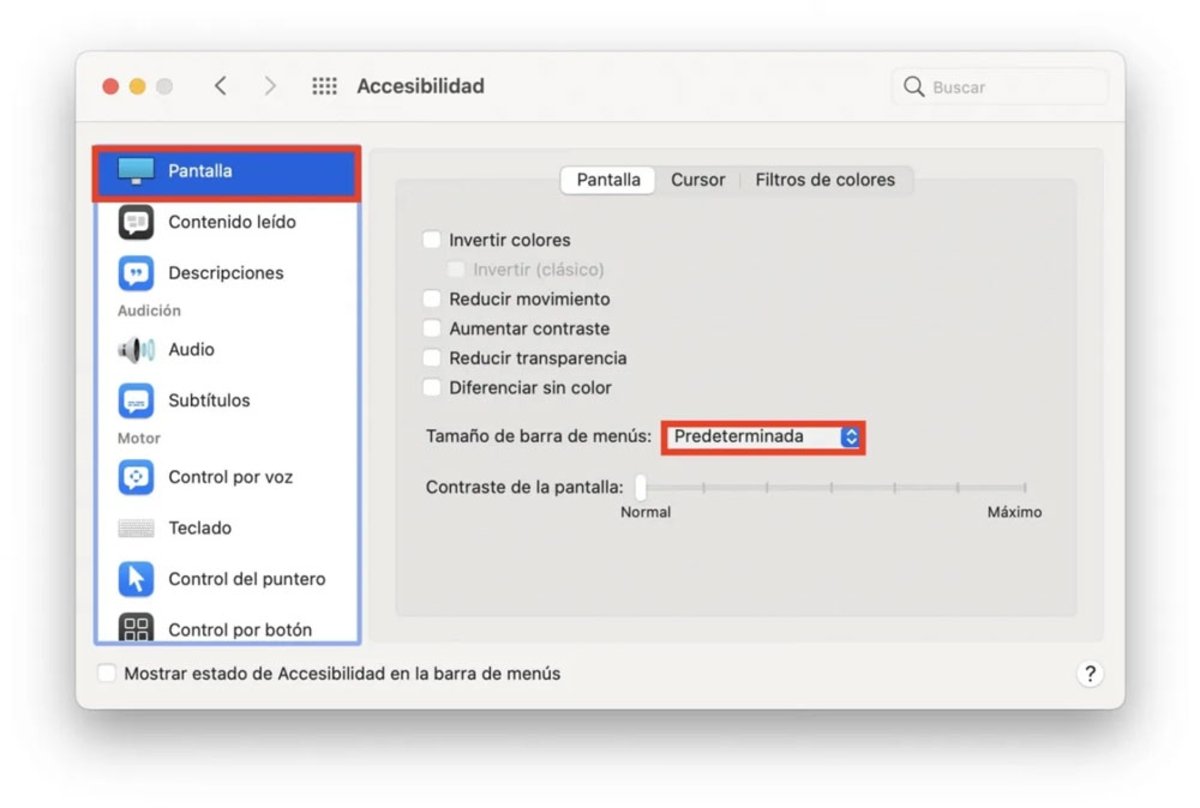
- Geben Sie das „Zugänglichkeit".
- Sie erhalten ein Panel mit allen Optionen zur Anpassung des Systems. Klicken Sie auf das Symbol „Bildschirm".
- Scrollen Sie im Menü nach unten, bis Sie die Option „Größe der Menüleiste".
- Wählen Sie in der Dropdown-Schaltfläche „Großartig" eher "Vorbestimmt", was standardmäßig der Fall ist.
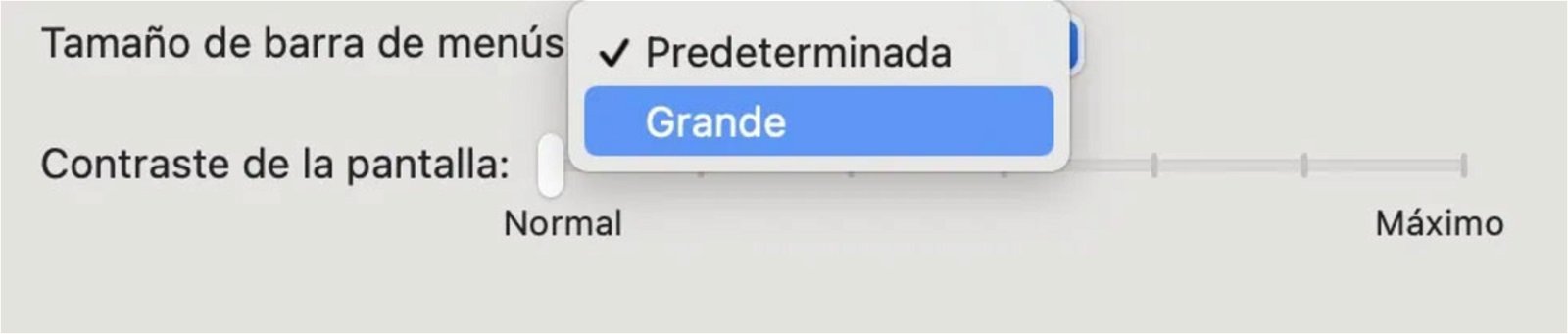
- Dieser Schritt ist der heikelste. Obwohl es sich um eine schnelle und einfache Anpassung handelt, wird beim Verlassen „Systemeinstellungen" macOS wird Sie fragenabmeldendamit die Änderungen wirksam werden.
- Starten Sie die Sitzung neu und Sie haben die Größe der Menüleistetotal verändert.
Es kommt vor, dass beim Ändern der Größe dieses Balkensnicht im Gleichgewicht mit den übrigen Elementen auf dem Bildschirm ist. Jeder Benutzer hat seinen Geschmack, aber ästhetisch ist es nicht das visuellste oder schönste anzusehen. Um die Balance ein wenig auszugleichen, können Sie die restlichen Elemente anpassen, zDock del Mac.
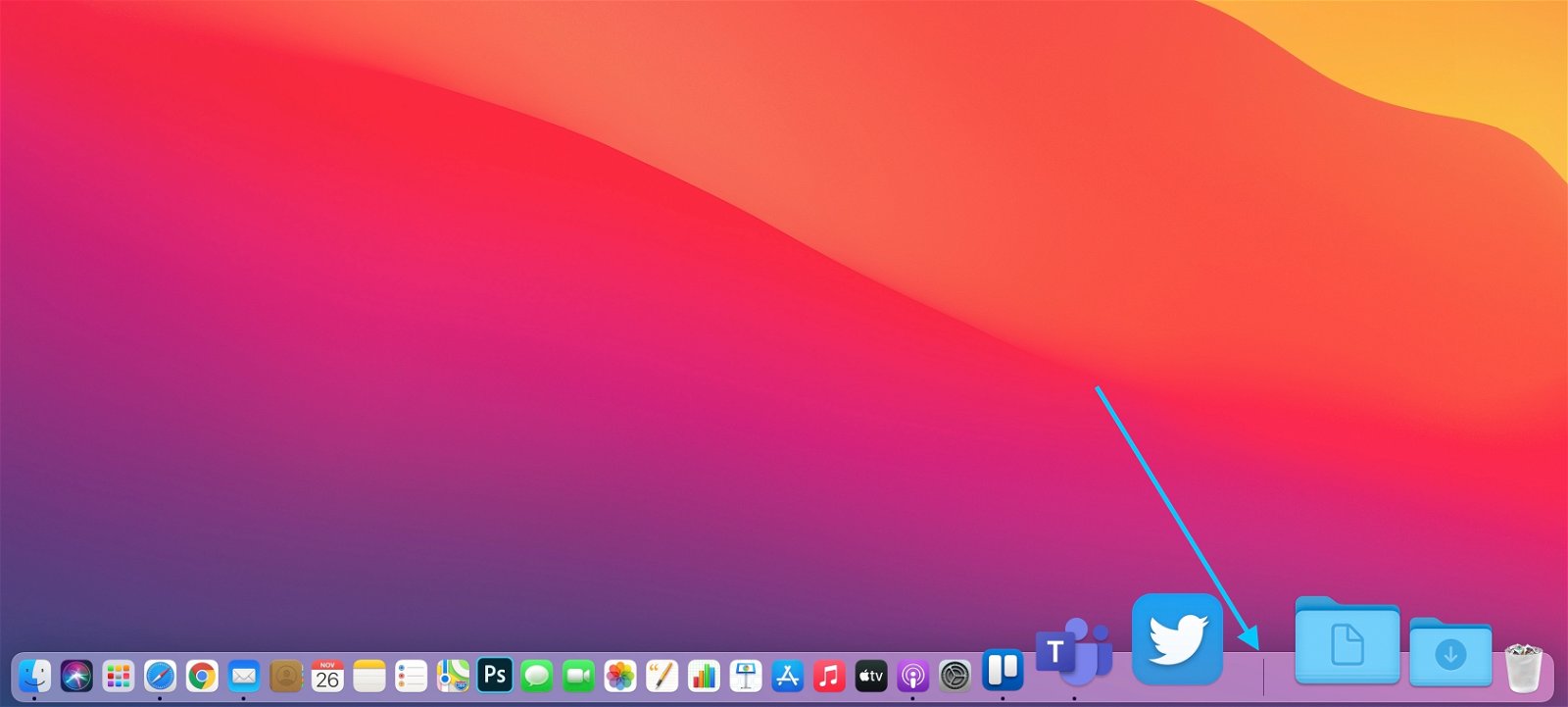
Wenn die Menüleiste zu groß oder zu klein ist, ändern Sie das Dock so, dass der Bildschirm nicht mehr so quadratisch ist. Das geht auch ganz einfach, da Sie nur noch die platzieren müssenMauszeiger auf der kleinen Liniedas trennt den rechten Bereich des Docks vom Rest. Es erscheint einDoppelpfeilund wenn Sie mit der Maus klicken und nach oben oder unten gehen, wird dieDas Dock wird größer oder kleiner.
Ein einfacher und sehr nützlicher Trick, um Ihren Mac zu personalisieren, insbesondere wenn die Größe der Symbole und Buchstaben für Sie schwer zu erkennen ist.
Du kannst folgeniPadisiertInFacebook,WhatsApp,Twitter (X)konsultieren oder konsultierenunser Telegram-Kanalum über die neuesten Technologienachrichten auf dem Laufenden zu bleiben.

